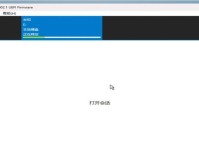在当今数字化时代,许多计算机不再配备光驱,而且安装XP系统通常需要使用光盘。然而,我们可以利用U盘来替代光盘,以更加快速和便捷的方式安装XP系统。本文将为您详细介绍如何使用U盘安装XP系统。
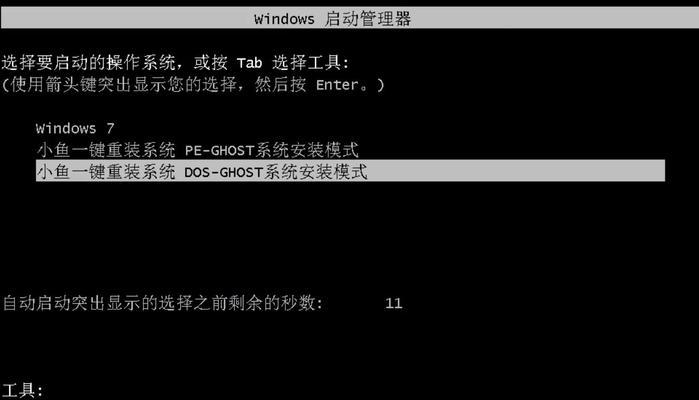
1.准备所需材料及工具
在开始安装XP系统之前,您需要准备一台计算机、一根U盘(至少容量为4GB)、一台已经拥有XP系统安装文件的电脑,并确保这台电脑可以正常运行。
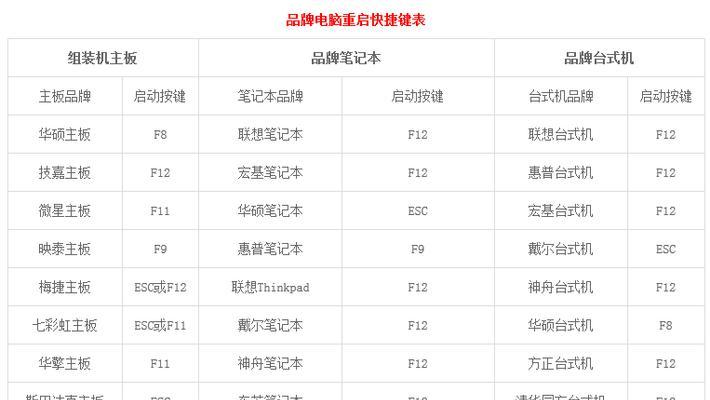
2.下载并制作XP系统镜像文件
在已经拥有XP系统安装文件的电脑上,下载并制作一个XP系统镜像文件。您可以从官方网站或可靠的第三方下载站点获取这些文件。
3.格式化U盘

将U盘插入到计算机上,并将其中的重要数据备份到其他存储设备上。打开计算机资源管理器,右键点击U盘图标并选择“格式化”。在弹出的窗口中,选择“快速格式化”选项并点击“开始”按钮。
4.创建引导盘
打开一个命令提示符窗口,并输入“diskpart”命令。在新打开的窗口中,依次输入“listdisk”、“selectdiskn”(n代表U盘的磁盘号)和“clean”命令,以清除U盘的分区表。
5.创建主引导扇区
在命令提示符窗口中,输入“createpartitionprimary”命令以创建主分区。输入“selectpartition1”命令以选择这个分区,并输入“active”命令以激活它。
6.格式化U盘分区
继续在命令提示符窗口中,输入“formatfs=fat32quick”命令来快速格式化U盘分区。
7.挂载XP系统镜像文件
使用虚拟光驱软件(如DAEMONTools)将XP系统镜像文件挂载到计算机上。
8.复制系统文件
打开镜像文件中的内容,并复制其中的所有文件到U盘的根目录中。
9.安装XP系统
重启计算机并进入BIOS设置界面,将U盘设为第一启动项。保存设置后,计算机将会从U盘启动,按照安装过程的提示完成XP系统的安装。
10.安装驱动程序
安装XP系统后,需要安装相应的驱动程序来确保计算机正常工作。您可以从计算机制造商的官方网站上下载和安装这些驱动程序。
11.更新和激活系统
在成功安装了XP系统和驱动程序后,您需要通过WindowsUpdate来更新系统,并根据需要激活系统。
12.个性化设置
根据个人喜好,您可以进行一些个性化设置,如更改桌面背景、设置屏幕保护程序、调整音量等。
13.安装常用软件
安装XP系统后,您可能需要安装一些常用软件来满足您的工作和娱乐需求。这些软件可以从官方网站或可靠的第三方下载站点获取。
14.数据迁移和备份
如果您曾经在旧电脑上使用过XP系统,并希望将旧电脑上的数据迁移到新安装的XP系统中,您可以使用数据迁移工具或手动备份和恢复文件。
15.维护和优化系统
为了保持XP系统的良好运行状态,您需要定期进行系统维护和优化。这包括清理临时文件、扫描和修复磁盘错误、更新杀毒软件等操作。
通过本文的步骤和指南,您可以轻松地使用U盘来安装XP系统,无需光驱和光盘。这种方法不仅更加快速和便捷,还适用于那些没有光驱的计算机。希望本文对您有所帮助,并能成功完成XP系统的安装。